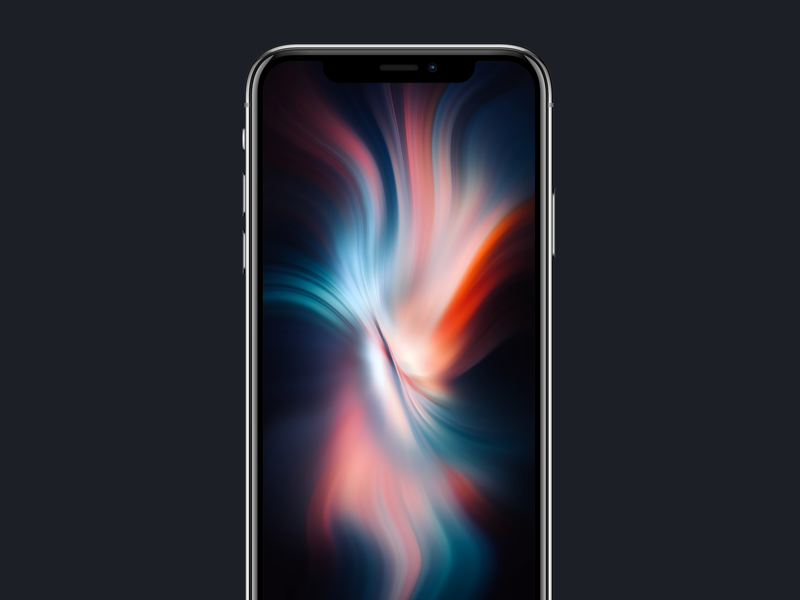Windows-installerad katalog som inte stöds - Hur man åtgärdar

Är din Windows-installerade katalog som inte stöds? Har du någonsin mött något problem med Windows som inte har någon eller en mycket komplex lösning? Vad de flesta användare eller experter rekommenderar i det skedet är att flytta med en ren installation och återställa din dator. Detta fungerar vanligtvis och ger dig en ny start med att använda alla dina filer som finns där där de var. Under installationen använder många användare samma installationsmedia som i första hand kan användas för att installera på Windows. Och många av oss hävdade oförmågan att bevara sina filer som appar, dokument, inställningar etc. Felet du förmodligen möter under en ny installation är:
Du kan inte behålla personliga Windows-filer, inställningar och appar eftersom din nuvarande version av Windows kan installeras i en katalog som inte stöds.
Så här åtgärdar du Windows installerat ett katalogproblem som inte stöds:
Du kanske inte vet om problemet. Men det kan vara så många saker som går fel här. Den här artikeln syftar till att ge dig möjliga lösningar för att lösa problemet. Låt oss kolla hur du åtgärdar det problem som inte stöds i katalogen.
Återställ säkerhetsprocessorn

Ojämnhet mellan installationsmedia och aktuell version
Det finns en skillnad mellan installationsmediaversionerna och det installerade Windows. Du kan till exempel inte använda ett installationsmedium för Windows 10 Pro för att radera installationen av Windows 10 Home. Kontrollera också när din Windows är enspråkig eller inte. Problemet kan också uppstå om du försöker använda ett 32-bitars installationsmedium på ett 64-bitars Windows. Tänk på att både installationsmedier och nuvarande versioner tillhör samma kategori av Windows-varianter. Du kan också kontrollera de flesta detaljer om din dator genom att högerklicka på Den här datorn ikonen och gå sedan över till Egenskaper . Du kan också använda Windows Installation Media Creation Tool för att utföra installationen.
Flyttad användarmapp
Vad är mappen ”Användare”? Tja, ”Användarmappen” betyder den mapp som finns i ” C: Användare Som motsvarar ditt konto. Om mappen inte är på plats kan Windows förmodligen inte hitta de filer som kan återställas innan en ny installation utförs. Försök helt enkelt att flytta den mappen tillbaka till sin plats, annars får du inget alternativ eller säkerhetskopiera den här mappen manuellt och utföra en ren installation.
Modifierade registervärden
Det finns vissa värden i registret om de ändras kan orsaka hinder när du utför eller uppgraderar en ny installation. Dessa registervärden leder troligen till ett katalogfel som inte stöds. Tryck bara på Win + R och mata in regedit för att öppna Registerredigerare. Gå över till följande tangent:
göra afk kanal oenighet
HKEY_LOCAL_MACHINESOFTWAREMicrosoftWindowsCurrentVersion
Lägg nu till registervärdet ProgramFilesDir och se till att önskat värde är C: Programfiler var C är den enhet där du har installerat Windows tidigare.
Du kan också kontrollera andra värden. Den främsta orsaken till problemet med Windows-installationen är att installationen inte kunde hitta den exakta mappen Programfiler. Att ändra dessa inställningar till originalet kan hjälpa.
Så det här var några av de möjliga korrigeringarna av det katalogproblem som inte stöds. Det finns dock en möjlighet att du kanske inte har löst problemet även efter att du har utfört dessa korrigeringar. Om du inte kan vänta och verkligen vill utföra den nya installationen snarast, så säkerhetskopiera mappar eller filer manuellt till en extern enhet. Och välj det sista alternativet ” Ingenting' och utför en ren installation.
ångfel ingen internetanslutningLadda ner PC-reparationsverktyget för att direkt hitta och lösa Windows-fel automatiskt
Å andra sidan kan du också starta i installationsmediet och sedan öppna Reparera din dator för att utföra felsökningsskanningar och kontrollera om det hjälper.
Slutsats:
Så det här var några arbetsmetoder som hjälper dig att lösa problemet. Denna metod är mycket hjälpsam och säker! Hoppas du gillar den här guiden, dela den med andra! Om du har problem med någon metod, låt oss veta det i kommentarsektionen nedan.
Läs också: